毎日、多くのAndroidユーザーがiPhoneに切り替えて、Appleエコシステムに参加しています。あなたが彼らの一人であり、あなたの音楽をAndroidからiPhoneに転送したいなら、あなたは「疑問に思うかもしれません」AndroidからiPhoneに音楽を転送する方法?」または「コンピューターなしでそれをすることはできますか?」幸いなことに、この記事では、最良かつ最適なオプションを見つけるための簡単な方法があります。
ウェイ1:電話転送でAndroidからiPhoneに音楽を転送する方法
電話の転送 1回のクリックで、古いAndroidデバイスから新しいiPhoneへの音楽の転送を容易にするプロフェッショナルで包括的なツールです。 2つの異なるモバイルオペレーティングシステム間で、音楽、連絡先、テキストメッセージ、カレンダーエントリ、写真、ビデオなど、さまざまな種類のファイルを管理するように特別に設計されています。
主な機能:
- 2つのモバイルデバイス間で10以上のファイルタイプを転送します。
- AndroidからiPhoneへの転送とその逆は別として、AndroidとAndroid、iOS、iOS間のデータ移行も可能にします。
- 最新のAndroid 15およびiOS 18でも、さまざまな携帯電話をサポートしています。
- 安全でシンプルで効率的で包括的なツール。
コンピューターの適切なバージョンであるダウンロードボタンをクリックし、手順に従って無料トライアルを行い、このツールを使用してAndroidからiPhoneに音楽を移動します。
![]()
![]()
ステップ1。 プログラムを正常にダウンロードしてインストールしたら、Android電話とiPhoneをUSBケーブルを使用してコンピューターに接続し、ソフトウェアを開きます。ユーティリティは速やかにデバイスを認識します。

ステップ2。 デバイスが正しく配置されていることを確認します。 「ソースデバイス」はAndroidである必要がありますが、「ターゲットデバイス」はiPhoneでなければなりません。そうでない場合は、ドロップダウンメニューを使用して適切なソースデバイスを選択します。

ステップ3。 「音楽」を選択し、「デバイスへのエクスポート」をクリックして転送を開始します。転送プロセスが完全に完了するまで、ケーブルが切断されないことを確認してください。

ウェイ2:クラウドミュージックプレーヤーを介してAndroidからiPhoneに音楽を移動する方法
呼ばれる同様のツールを使用できます クラウドプレーヤー AndroidからiPhoneに音楽を転送します。ただし、達成するのに時間がかかる場合があります。 AndroidとiPhoneが同じネットワークに接続されていることを確認してください。方法は次のとおりです。
ステップ1: アプリケーションをダウンロードするには、App Storeにアクセスしてください。次に、プログラムを開き、画面の下部に「ソース」を選択します。 「Wi-Fi転送」のアイコンが表示されます。それをクリックして、「https://192.168.1.149/」などのIPアドレスを取得します。
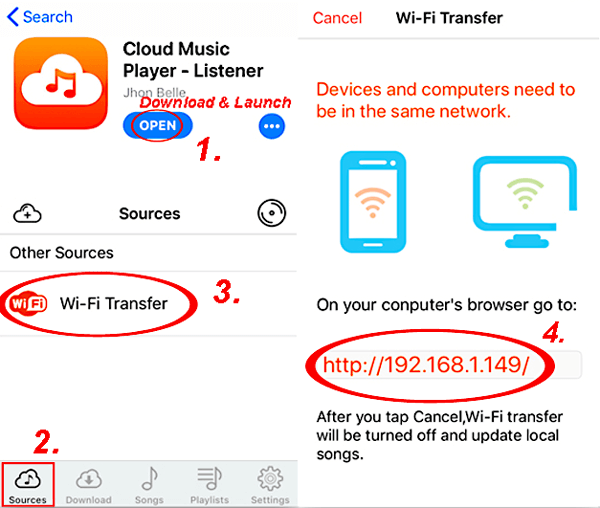
ステップ2: Androidに戻り、ChromeアプリのiPhoneに表示されるIPアドレスを入力します。これで、古い携帯電話の画面には、この古いデバイスから音楽をアップロードできることが表示されます。
ステップ3: [ファイリングのアップロード]をクリックして、音楽をインポートします。その後、iDeviceに戻ります。曲がクラウドプレーヤーアプリケーションにダウンロードされ、今すぐ曲を聴くことができます。
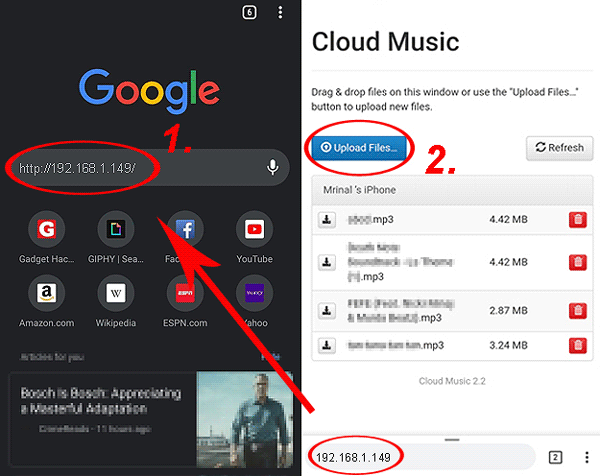
ウェイ3:音楽ストリーミングアプリを介してAndroidからiPhoneに音楽を入手する方法
コンピューターなしで音楽をAndroidからiPhoneに移動できますが、ように音楽をストリーミングできますか Spotify、 Google Play Music、 またはAmazon音楽?ここでは、Spotifyを例として取ります。他のソフトウェアも同じように機能します。詳細な手順は次のとおりです。
ステップ1: 古いAndroid電話でSpotifyをダウンロードして、ログインします。アプリケーションを起動して「プレイリスト」に移動して、音楽を保存するプレイリストを作成します。
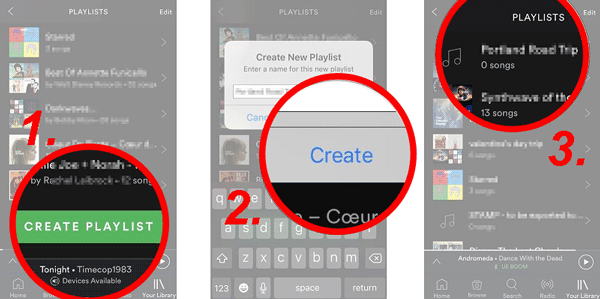
ステップ2: App Storeにアクセスして、iPhoneでSpotifyをダウンロードしてください。アカウントにサインインして、メニューから「あなたの音楽」にアクセスして、Androidデバイスから音楽を保存するすべてのプレイリストにアクセスします。
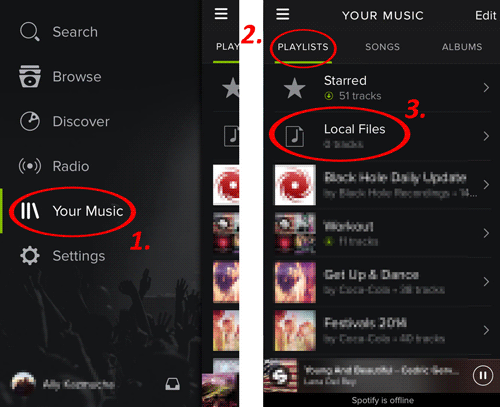
ストリーミングアプリには通常、サブスクリプションプランに基づいて制限があります。ストリーミングアプリで使用できない音楽ファイルの場合、クラウドサービスにアップロードするか、代替方法を使用してiPhoneに直接転送できます。
ウェイ4:iTunesを使用してAndroid iPhoneから音楽を移行する方法
iTunesは音楽の送信と管理に使用できます。とても便利でシンプルです。移転を学ぶのに役立つ手順を以下に示します。さまざまなスマートフォンをコンピューターに接続するために、最新のiTunesとさまざまなUSBケーブルを準備することを忘れないでください。それがどのように機能するかを学ぶ:
ステップ1: 接続後、「マイコンピューター」/「このPC」に移動し(ショートカット「Windows + E」を使用して入力できます)、ダブルクリックしてAndroidデバイスを入力します。 「音楽」フォルダーを見つけてから、フォルダをデスクトップにドラッグしてドロップします。

ステップ2: iPhoneを接続し、iTunesを起動して、iDeviceがすでに検出されているかどうかを確認してください。[ファイル]をクリックし、[ファイルをライブラリに追加]を選択して、Androidから曲を保存するフォルダーを追加します。
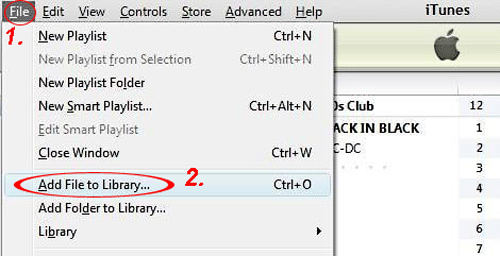
ステップ3: 左側のリストのボタン「音楽」を選択し、アイテムをアップロードするために「音楽の同期」にチェックマークを付けます。次に、[適用]をクリックしてプロセスを開始します。プロセスが終了したら、iPhone 16/15/14/13/12でこれらの曲を聴くことができます。

ウェイ5:GoogleドライブでAndroidからiPhoneに音楽を送信する方法
のようなクラウドストレージ Googleドライブ コンピューターなしで音楽をAndroidからiPhoneに簡単に転送できます。 Androidから音楽をアップロードして、iPhoneにダウンロードしてください。このシンプルで無料の方法により、ファイルはいつでも安全でアクセスできます。以下は方向です:
- AndroidデバイスでGoogleドライブを開いてログインします。
- 音楽の新しいフォルダーを作成します。
- [追加(+)ボタンをタップし、[アップロード]を選択します。
- アップロードする音楽ファイルを選択し、アップロードが完了するのを待ちます。
- iPhoneでGoogleドライブを開き、同じGoogleアカウントでログインします。
- アップロードされた音楽でフォルダーにアクセスします。
- 音楽ファイルを選択し、「ダウンロード」をタップしてiPhoneに転送します。

Googleドライブには、アップロード用のファイルあたり750 MBのファイルサイズ制限があります。音楽ファイルがこの制限内にあることを確認してください。オプションで、ファイルをタップしてPlayオプションを選択することにより、iPhoneのGoogleドライブから音楽を直接ストリーミングできます。
ウェイ6:Shareitを使用してAndroidからiPhoneに音楽をコピーする方法
共有する 音楽、ビデオ、ドキュメントなど、AndroidとiPhoneの間のワイヤレスファイル転送を可能にする人気のある無料のアプリです。また、さまざまな形式のメディアプレーヤーとしても機能します。クロスプラットフォーム転送に広く使用されていますが、ShareITには頻繁な接続の問題、転送中断、不要な広告などのいくつかの欠点があります。方法は次のとおりです。
- AndroidデバイスとiPhoneの両方にShareitアプリケーションをダウンロードしてインストールします。
- 両方のデバイスが同じインターネットネットワークに接続されていることを確認してください。
- AndroidデバイスでShareitアプリケーションを起動します。
- 次に、[送信]オプションを選択し、インターフェイスの上部にある[音楽]タブに移動します。
- iPhoneに転送する曲を選択してください。
- その後、iPhoneでshareitアプリケーションを開き、[受信]オプションを選択します。
- AndroidデバイスのShareitアプリケーションに戻り、「送信」をタップします。
- アプリケーションは、Wi-Fi経由でiPhoneの検索を開始します。
- iPhoneの名前が画面に表示されたら、クリックして転送を開始します。

さらなる調査: xender vs. shareit:どちらが良いですか?これが完全な分析です。
AndroidからiPhoneへの音楽転送に関するFAQ
Q1:Bluetooth経由でAndroidからiPhoneに音楽を転送できますか?
いいえ、iOSはAndroidデバイスを使用したBluetoothファイルの転送をサポートしていません。 AppleのBluetoothは、AirPodsやその他のApple製品などの接続デバイスに限定されていますが、クロスプラットフォームのファイル共有ではありません。
Q2:iOSに移動してAndroidからiPhoneに音楽を送信することは可能ですか?
いいえ、iOSへの移動は、主に新しいiPhoneのセットアップ時に連絡先、メッセージ、写真、ビデオ、および特定の無料アプリを転送するために設計されています。
Q3:Androidファイル転送を介してAndroidからiPhoneに音楽を移動できますか?
Recommended Read: AndroidとiPhoneでのWhatsAppビジネスバックアップに関するベストヒント
いいえ、Androidファイル転送 公式サイトから削除されました Windowsのクイックシェアに置き換えられました。クイック共有は、AndroidとWindows間のファイル転送をサポートしますが、iPhoneのようなiOSデバイスでは動作しません。
結論
一般に、前述の方法はすべて、AndroidデバイスからiPhoneに音楽を転送するために実行可能です。それにもかかわらず、最も有利な選択は利用することです 電話の転送、音楽だけでなく、写真、ビデオ、連絡先、SMS、コールログ、AndroidデバイスとiPhoneデバイス間のアプリケーションの転送を促進するツール。
![]()
![]()
他の方法では、ファイルサイズの制限や転送速度が遅いなどの特定の制限を提示する場合がありますが、電話の転送により、迅速かつ効率的なエクスペリエンスが保証されます。お問い合わせがあれば、コメントすることをheしないでください、そして私はあなたを助けて喜んでいます。
ホット記事:
iPhone音楽を効率的にバックアップする方法は? (明確なステップと写真付き)
iPhoneからiPhoneに音楽を転送する方法(2024年の7つの実績のある方法)
プロのようにAndroidで削除された音楽を回復する方法は?トップ5の方法
Androidデバイス用の7つの最高のiTunes代替品(2024年更新)





